Cum sa faci o broșură în Word (Word) ghid pas cu pas
broșură standard este o foaie pliată format de hârtie A4. Ca atare, este potrivit pentru raportarea rapidă. De exemplu, pentru o scurtă prezentare a produsului, activitățile sau descrierea evenimentului companiei.
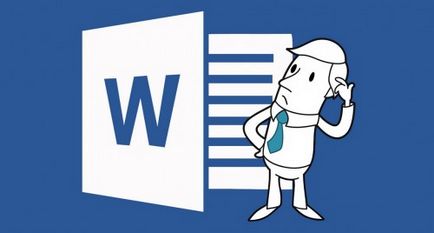
Ghid pas cu pas cum să facă o broșură în Word
Primul pas: schimba orientarea paginii. În primul rând aveți nevoie pentru a întoarce pagina pe orizontală. Pentru a face acest lucru, deschideți fila „Aspect pagină“, faceți clic pe opțiunea „Orientare“ și setați opțiunea „Peisaj“. Acest format vă permite să introduceți un text de-a lungul mai degrabă decât în întreaga foaie.
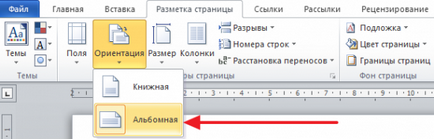
Al doilea pas: padding în jurul marginilor - minime. Padding în jurul marginilor foii în format broșură pentru a face minim, în caz contrar acesta va fi încheiat într-un chenar alb proeminent. Chiar și cum să facă o broșură foarte prezentabil în Word este puțin probabil să reușească, ar trebui să fie respectate regulile de proiectare de bază. În meniul de sus, deschideți opțiunea „câmpul“ „Page Layout“ deschis și setați „îngustă“. În acest caz, dimensiunea lor va fi doar 1,27 cm. Cârmuitorii pot folosi, de asemenea, formatul foii, se deplasează mouse-ul la parametrii lor relevanți.
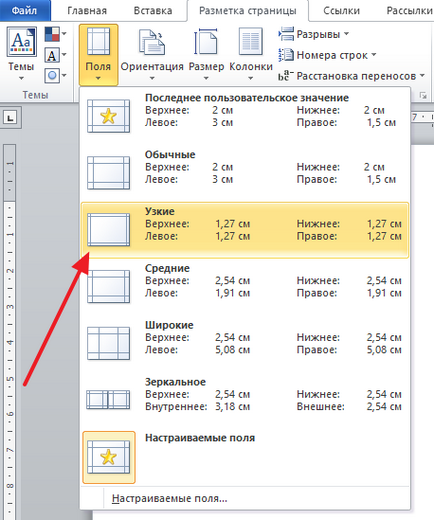
De obicei, aceste setări sunt optime. Cu toate acestea, este posibil să se reducă mai puternică a acestora, dacă se dorește, prin selectarea opțiunii „Câmpuri personalizate“.
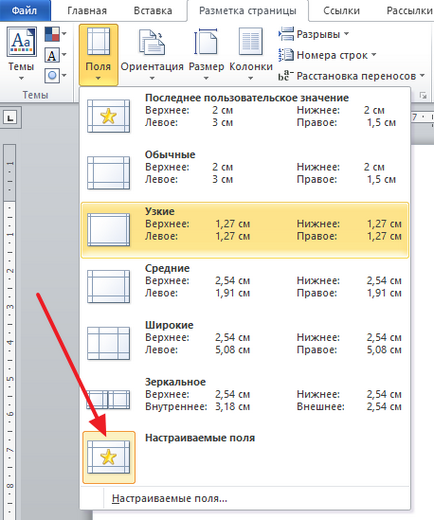
Va apărea o fereastră, „Page Setup“, în cazul în care lățimea fiecărui câmp poate fi setat în mod independent.
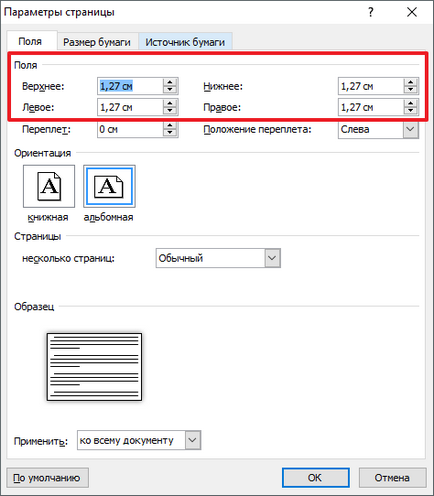
A treia etapă: foaie de marcare. În cazul în care câmpurile sunt stabilite, este timpul pentru a identifica broșura tab. Acest lucru se face la fel de bine în „Aspect pagină“, avem nevoie să „Speaker“. Versiunea standard a „celor trei“.
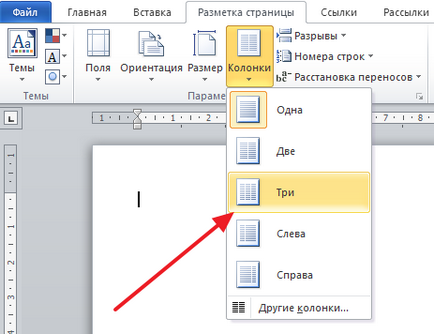
Ca rezultat, foaia va fi împărțită perfect drepte. Până în prezent, nu există text introdus, acest lucru nu va fi văzut. Se pune textul în a doua coloană va ieși numai după ce se umple prima cutie. În cazul în care domeniul de aplicare al textului nu este suficient, puteți completa în spațiul rămas cu ajutorul «Enter» cheie.
Al patrulea pas: setarea separator și alți parametri. Pentru comoditate, puteți adăuga o bandă la împărțirea faldurile broșurii. Deschideți „Coloane“ și selectați „Altele“ coloana.
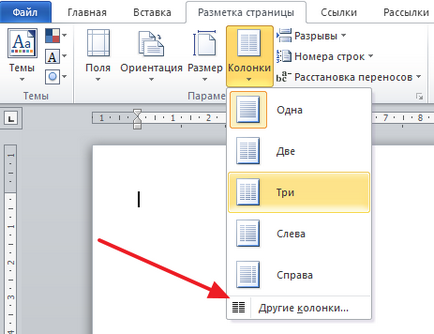
După aceea, o fereastra cu setări detaliate ale broșurii în cazul în care în apropierea funcțiile „separator“ trebuie să le verifice. Linia va fi vizibil după umplere în broșură.
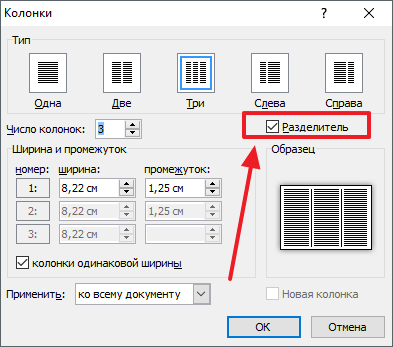
In aceeasi fereastra latimea coloanelor este ajustat, iar distanța dintre ele. Deselectați din funcția „lățimea coloanei egală“ și setați independent lățimea, dacă este necesar.

Salvați modificările butonul «OK».
Cum de a face mai multe coloane
În cazul în care a fost nevoie de patru sau cinci coloane, aceasta nu va fi o problemă, precum și broșura în Word poate fi cu ei suma necesară. În aceeași fereastră „coloanele“, deschideți „Alți vorbitori ...“.
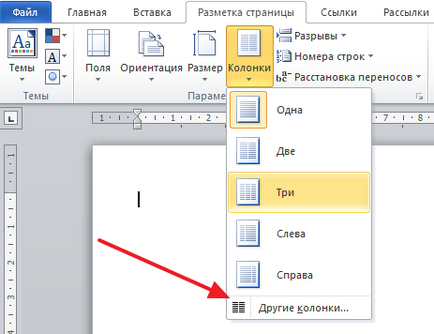
Puteți instala manual numărul necesar de coloane.
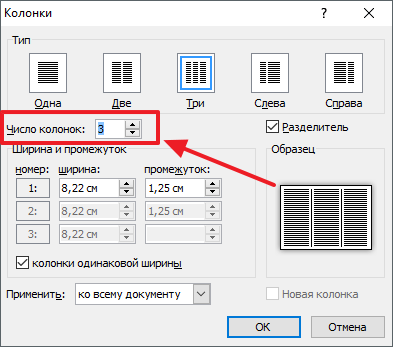
nu uitați să apăsați pe butonul «OK» pentru a salva toate setările.
Cum se face la broșura informativă
Broșură să arate cea mai frumoasă și logică, informațiile sunt introduse într-o anumită ordine: